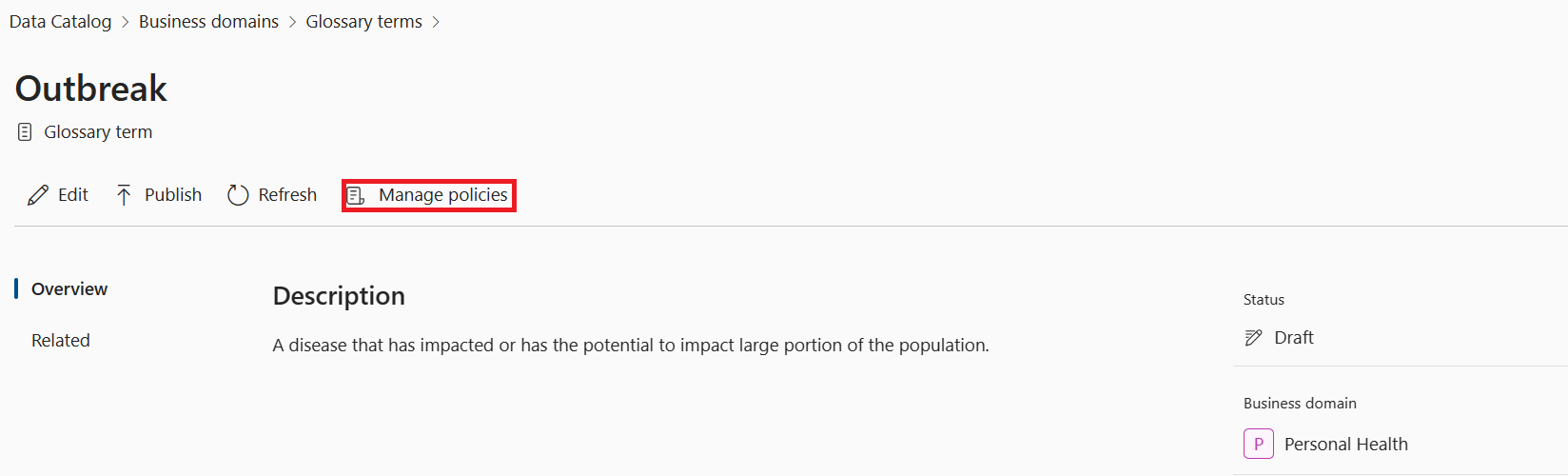Раздел 1. Настройка доменов управления
Домены управления являются ключом к установлению ответственности за данные и помогут обеспечить федеративное управление данными в компании. При создании доменов управления, начиная с правильного владельца, вы сможете эффективно определять и сотрудничать с экспертами для всех данных в пространстве данных. Домены управления могут быть различными типами, чтобы соответствовать типу границ данных для команды, которая будет управлять данными. Например, функциональные домены (финансы, отдел кадров, продажи) или домены данных (продукт, клиент, работоспособность).
Предварительные условия
Предоставление разрешений и создание первого домена управления
Откройте портал Microsoft Purview.
Войдите на портал Microsoft Purview, используя учетные данные для учетной записи администратора, которому назначена роль управления ролями (например, администратор Purview). Перейдите в раздел Параметры > Роли и области для просмотра и управления ими.
Выберите Группы ролей.
На странице Группы ролей для решений Microsoft Purview выберите группу ролей Управление данными .
На странице Изменение участника группы ролей выберите Выбрать пользователей или Выбрать группы.
Выберите поле проверка для всех пользователей или групп, которые вы хотите добавить в группу ролей.
Выберите Выбрать.
Откройте раздел Управление данными на панели навигации слева и выберите вкладку Домены управления.
На вкладке Домены управления вы можете настроить остальную часть каталога, чтобы предоставить другим пользователям возможность федерации владения данными, предоставить командам возможность накапливать свои знания и устанавливать ценность ваших данных для бизнеса.
- Начните с выбора + Новый домен управления.
- Вы можете обновить имя домена управления, но для этого мы можем назвать его "(Руководство) Личное здоровье" и дать ему описание "Персональные данные о здоровье относятся к любой информации, связанной с физическим или психическим здоровьем человека, которая собирается и используется в секторе здравоохранения. Это может быть широкий спектр типов данных, таких как медицинские записи, журналы лечения, диагностические изображения и результаты лабораторных испытаний. Он часто защищен различными законами и нормативными актами для обеспечения конфиденциальности и конфиденциальности.
- Выберите тип в качестве домена данных.
- Оставьте родительский пустой (если это первый домен управления в каталоге, ему не будет ничего выбрать здесь).
- Нажмите кнопку Создать
- Теперь создайте еще два домена самостоятельно. Это будут ключевые точки федерации для совместной работы и управления в вашей организации, поэтому подумайте о том, кто может быть владельцем ваших доменов, когда вы сможете реализовать свой собственный каталог данных.
- Ниже приведены примеры.
- Корпоративный функциональный домен представляет строго контролируемые активы и термины, которые используются всей компанией.
- Продажи — это функциональный домен, который будет иметь большинство организаций, который является дочерним доменом корпоративного.
- Начните с выбора + Новый домен управления.
Выберите созданный домен управления.
Перейдите на вкладку Роли домена управления.
По умолчанию при создании домена управления вы добавляетесь ко всем ролям в домене управления. В качестве владельца домена управления вы добавляете администраторов данных (бизнес-экспертов в вашем домене) и владельцев продуктов данных (которые знают, какие ресурсы данных лучше всего использовать для других пользователей).
Вернитесь на вкладку Сведения .
Нажмите кнопку Управление политиками , чтобы применить политику уровня домена. Эта политика будет применяться ко всем продуктам данных в домене, что позволяет автоматическому применению политики гарантировать, что эксперты по данным также не должны быть экспертами по вопросам политики.
На вкладке Управление политиками доступа установите флажок Разрешить копирование данных. При выборе этого параметра политики автоматически будет применяться аттестация, требующая от всех пользователей, запрашивающих доступ к вашим продуктам данных, чтобы подтвердить, что они понимают политику копирования данных для ваших данных.
Выберите Сохранить изменения , чтобы убедиться, что политика задана доменом управления.
Выберите Опубликовать в домене управления. Кнопка Опубликовать публикует все остальные понятия в домене.
Создание терминов глоссария
Добавление терминов глоссария в домен управления позволяет другим пользователям лучше понять, как бизнес использует и понимает данные. Термины глоссария также обеспечивают использование общих терминов и, как правило, ваши знания в вашей области управления.
Выберите ссылку Просмотреть все в терминах глоссария.
Выберите Создать термин
Введите сведения:
- Имя: "Вспышка"
- Описание: болезнь, которая затронула или может затронуть большую часть населения.
- Вы можете оставить остальные поля пустыми, но есть поля для сбора: термин владелец, ответственный за определение термина для вашей компании, сокращения для совместного использования, также известные как названия термина, наконец, вы можете предоставить ссылки на ресурсы, которые будут содержать еще больше информации о термине.
Нажмите кнопку Создать
Нажмите кнопку Управление политиками . Как и политики уровня домена, можно создать политики уровня терминов, которые будут применяться везде, где используется термин.
Установите флажок рядом с пунктом Требуется утверждение диспетчера. Это обеспечивает дополнительное утверждение от пользователей, перечисленных диспетчером в Microsoft Entra ID при запросе доступа к продуктам данных.
Выберите Опубликовать для созданного термина вспышки. Опубликованные термины будут фильтроваться в каталоге данных и гарантировать, что другие пользователи, использующие этот термин для описания своего продукта данных, смогут увидеть это описание в каталоге данных во время просмотра продукта данных.
Теперь создайте еще два термина. На этот раз выберите термин "Вспышка" в качестве родительского термина для созданных терминов. Попробуйте построить отношения между этими дочерними терминами на соответствующей вкладке для любого из терминов, чтобы помочь создать сеть того, как эти термины работают вместе, чтобы объяснить всю тему.
- Пандемия: глобальная вспышка болезни, которая затрагивает большое число людей в нескольких странах или континентах.
- Эпидемия: вспышка болезни на уровне страны или региона, которая является высококонтагиозной и затрагивает значительную часть населения.
Попробуйте создать несколько других терминов в других доменах, созданных ранее. Если вы не знаете, что добавить, нажмите кнопку Получить предлагаемые термины , чтобы GenAI предложил несколько на основе описания и имени уже предоставленного домена.
Добавление OKR
Теперь добавьте OKR (целевой и ключевой результат) для домена личной работоспособности, чтобы помочь другим понять ценность ваших данных для бизнеса. Это позволит создать прямую связь между данными и бизнес-ценностью, которые они предоставляют.
Выберите поле OKR на странице домена управления.
Выберите + Создать OKR.
Сначала введите сведения о цели:
- Цель: снижение риска пандемии путем эффективного использования вакцины для пациентов.
- Владелец: введите свое имя
- Целевая дата: 31.12.2024
Нажмите кнопку Создать
Добавление ключевых результатов к цели гарантирует, что цели измеримы и отслеживаются ход достижения цели. Выберите + Добавить результат ключа.
Введите сведения о ключевом результате:
- Ключевой результат: обеспечить полную вакцинацию 80% пожилых групп (>65 лет), которые, скорее всего, будут затронуты пандемией, к концу календарного года 2024 года.
- Состояние выполнения: в нужном направлении
- Сумма выполнения: 70
- Сумма цели: 80
- Максимальная сумма: 100
Нажмите Создать.
Нажмите Опубликовать.
Создание критически важных элементов данных
Наконец, создайте CDE (критически важный элемент данных) в личной работоспособности, чтобы обеспечить согласованное определение наиболее важных столбцов данных, понимание и то, что они всегда соответствуют ожиданиям бизнеса в отношении того, как эти данные формируются и хранятся.
- На странице Домены управления с выбранным доменом Личной работоспособности выберите поле Критически важные элементы данных .
- Выберите + Создать
- Введите базовые метаданные CDE:
- Имя: Возрастные группы
- Описание. Общие группы возрастов лиц, используемые для обеспечения того, чтобы необходимые аналитические отчеты следовали ссылке, от которую могут зависеть другие люди, и удаление отдельных возрастов для повышения анонимности данных. Возрастная группа делится на 8 групп; <2 года, 2-4 года, 5-11 лет, 12-17 лет, 18-24 лет, 25-49 лет, 50-64 лет, 65+ лет.
- Владелец: введите свое имя
- Ожидаемый тип данных: Text
- Нажмите кнопку Создать
Реальная сила CDE заключается в том, что он сопоставляется непосредственно со столбцами физических данных, в которых хранятся эти данные. Это подключение обеспечивает общее понимание и позволяет оценивать правила и политики качества данных в большом масштабе.
В только что созданном CDE выберите + Добавить столбец.
Поиск ресурса данных вакцины и случаев заболевания Covid 19 из золотого контейнера озера данных
Выберите поле, а не имя, актива вакцины и случаев covid 19 .
Совет
Если выбрать синее имя ресурса, откроется новое окно в Microsoft Purview с подробными сведениями об активе.
Нажмите переключатель рядом со столбцом AgeGroupVacc.
Нажмите Добавить.
Перейдите на вкладку Качество данных в верхней части только что созданного CDE, чтобы применить правила качества данных к CDE. Это похоже на то, как вы добавили политики для терминов глоссария и доменов управления.
Выберите + Новое правило.
Выбор сопоставления типов данных
Введите имя правила: Подтверждение форматирования возрастной группы
Нажмите кнопку Создать
Выберите Опубликовать в CDE.
Теперь этот CDE будет автоматически применять правило качества данных к каждому продукту данных, который использует ресурс вакцины от Covid 19 и тенденций случаев, который мы рассмотрим в следующем разделе.
- Попробуйте создать несколько других cdes в других доменах. Вот некоторые идеи:
- Sales: Revenue и Seller Name
- Корпоративный: идентификатор продукта